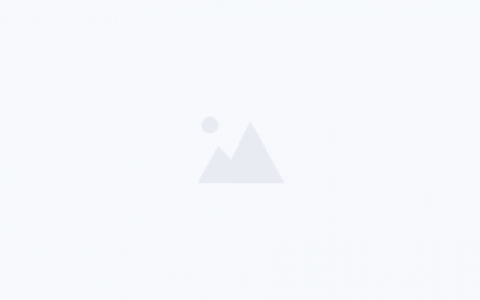写在最前面:洛北也是刚开始用CITAVI,且没用过其他文献管理软件,这篇文章只针对小白(第一次用的),是我自己入门的一个使用体验分享而已,轻喷哦。
主要从以下3个方面展开:
1.下载与安装
2.尝试使用
3.备注
—————————-
一、下载与安装
citavi官网即可下载,citavi中文官网地址https://www.softhead-citavi.com/,进去之后界面如下:

现在最新的版本是citavi6,针对小白使用,所以直接下载免费版就可以了,局限就是单个project最多添加100篇文献,这个应该没有太大影响,文献多的话多建一个项目就行了。
下载安装都是最常规的流程,很简单,安装完成后打开看一看,每次打开都是欢迎界面,可以看到最左下角显示的是洛北安装的是免费版:

注意事项:如果你要使用citavi向word导入文献的功能,那就需要先安装office再安装citavi,也就是说确保安装citavi的时候你的电脑上已经有word了。这样在安装时citavi会直接与word形成关联,以后打开word会自动加载citavi插件。
二、尝试使用
这里先从以下三个方面讲解使用
1.如何建立项目;2.如何导入文献;3如何整理文献
2.1如何建立项目
citavi的文献管理体系是基于一个个项目(projiect)所展开的,比如导师让我阅读整理智能车辆集群控制的相关论文。
所以我的第一步是需要在citavi中建立一个车辆集群控制的项目文件,
步骤:打开软件—点击下面的New project—Local project—命名***—ok

建立好项目之后,会自动打开项目,第一次可能会稍微卡一下。
注意:建立的项目文件夹默认保存在:C:Users你的电脑名DocumentsCitavi 6Projects,这个地址可以自定义更改。
2.2 两种常用的文献导入方法
project打开后如下图,窗口主要分层四列。直接先导入两篇文献

这里讲两种导入文献的方法:
2.2.1 第一种导入方法
直接拖到citavi窗口的第二列(第一次导入会卡一会儿),第三列是文献的简单信息,需要自己键入,第四列为文献预览,也可以直接把这个窗口全屏进行阅读文献和标记,也可以选择用电脑安装的其他pdf软件进行阅读标记;第一列主要是文献的归类,可以自己建立关键词或者分组。

可以打开project的本地文件夹看一看,如下图,文献已经自动被复制到对应的文件夹里

2.2.2第二种导入方法
进入知网找到对应的文献,点击引用,复制Endnote里的内容

然后在citavi中:File—import—Tex file(RIS,BibTeX,etc,)—next—EndNote—Use text from the Clipboard—next(就可以看见刚才复制的内容)—next—勾选自动识别的信息—Add to project(然后建议不勾选keywords和location),最后像这个样子文献的相应信息已经自动导入

但是没有链接到本地文献pdf,所以先把下载的论文复制到项目所在文件夹C:Users你的电脑名DocumentsCitavi 6Projects智能车辆集群控制Citavi Attachments,然后在citavi第四列里面点击Add local file链接到论文即可。(该方法可以自动录入一些文献的关键信息,洛北更倾向于这样导入文献)
2.3 整理文献
这里主要介绍两个内容:1.文献分类 2.做笔记,建立知识卡片
2.3.1 文献分类
文献导入后可以先分个类:点击citavi的第一列的左上角的加号—newcategory
洛北在这里建立两个新的分类如图

可以看到现在第一列里面前面还有两个默认的内容,一个是全部(all),一个是未分类(no category),首先选中第一列的all,然后在第二列的文献列表中,将对应内容直接拖到第一列的对应分类上(没有看错直接拖),然后这样就做好一个简单的分类了

可以看见在第三列的overview下直接出现了一个分类。文献多了之后分类很重要,每次导入文献后一定要做好分类,每个文献可以同时放进好几个分类里面,在后续阅读过程中可以继续添加分类。

2.3.2 建立知识卡片
在第四列进行文献阅读,可以打开全屏,当看见比较有用的图片或内容时想要建立一个知识卡片,可像如图操作。然后会出现知识卡片的编辑窗口,可以进行命名和添加描述,然后点击ok,知识卡片就做好了。

知识卡片的查看,在citavi的左上角点击Knowledge,可以看见刚才建立的知识卡片,同样可以进行分类,点击窗口第二列的链接图标,可以直接定位到具体文献的具体位置(个人感觉这个功能更很强大)

3.备注
##还有个比较实用的功能,点击citavi窗口上方的table图标,可以出现文献列表如下图,每一列要显示的内容可以自己编辑。

##citavi功能很多,更多功能需要自己慢慢摸索,第一次使用大家可以每个图标都点一下,就知道每个图标的作用了
##文中用到的相关内容只是为了教程讲解,若有侵权之处请告知洛北,会立即删除相关内容。
##第一次在知乎上分享东西,谢谢大家拨冗翻阅,祝各位在科研的道路上身体健康,论文顺利。